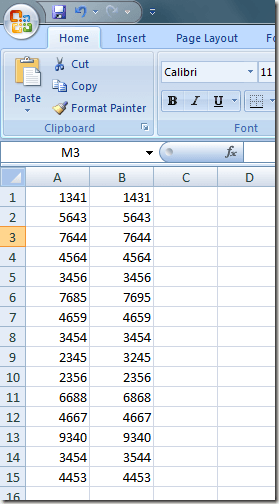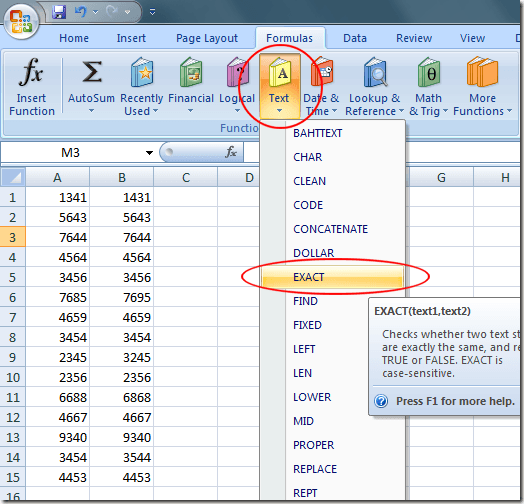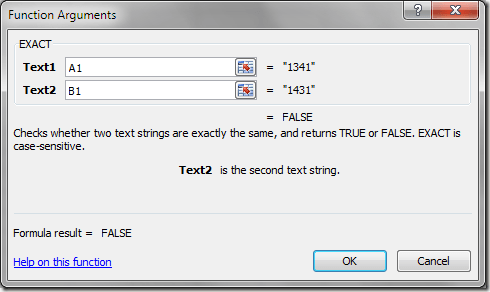与二维(或平面)数据库一样,Excel能够存储从小型企业联系人到个人所得税记录的许多不同类型的数据。在这两个示例中,准确性对于确保您在需要时获得所需信息至关重要。
在任何数据输入情况下,人们通常会在电子表格中转换数字或输入错误的名称。当您在繁忙的Excel工作表中有长串数字或文本时,很难区分6886和6868或John和Johm之间的区别。
使用Excel的内置Exact函数,您可以制作Excel当你想知道两个单元格是否包含完全相同的信息时,为你工作。 Exact函数对于文本同样适用于数字。继续阅读,了解如何自动完成检查工作表中准确性的耗时任务。
使用Excel的精确函数
假设您在Excel中有一个简单的工作表,看起来像下图:
请注意,在A和B列的数字字符串中,很难判断单元格中的数字是否正确A1匹配B1中的相应数字。对于列表中的所有数字都是如此。
通过使用单元格C1中的精确函数,您可以要求Excel指示单元格A1中的数字是否与B1中的数字完全匹配。如果数字匹配,Excel将返回值TRUE。如果数字不匹配,Excel将返回值FALSE。
要开始,请点击功能区上的公式标签,然后点击文字按钮。找到并单击标题为完全的公式。请注意,即使Exact公式被归类为文本函数,它在数字上同样有效。
您现在应该看看Excel的功能参数窗口。在这里,您将指定要比较哪些细胞的准确性。在Text1框中,键入A1,然后在Text2框中键入B1。然后,单击确定按钮。
您会注意到Excel返回值FALSE 在C1单元格中。这是因为A1中的值与B1中的值不匹配。似乎将数据输入这两个单元格的人转换了中间的两个数字。
将C1中的公式一直运行到C15,您可以看到打字员在输入这些数据时出错的位置数字。请注意,A1,A6,A9,A11和A14中的值与列B中的对应值不匹配。这些值在列C中用FALSE值表示。剩余A单元格中的值与B列中的相应值完全匹配。这些值在C列中用TRUE值表示。
注意在我们的例子中,我们也可以简单地使用等号,因为我们只处理数字。我可以将= A1 = B1放入单元格C1中,然后我会得到FALSE。但是,使用带有文本的等号将忽略大小写。因此,单词excel和单词EXCEL会产生TRUE的结果,因为案例会被忽略。
最后一点,如果您只想比较两个单元格中的字符数,可以使用len函数。在上面的例子中,如果我使用公式= len(A1)= len(B1),我会得到一个TRUE的结果。它也适用于上面的每个例子,因为两行都有四个字符。
虽然技术上通过Excel将其归类为文本函数,但Exact函数可以很好地查找和消除大型的输入和数据输入错误电子表格。人眼通常难以分辨两个数字之间的差异,并且转置数字是第一个数据输入错误。使用Exact函数,您可以使Excel完成查找这些错误的工作。